- Impression
- SombreLumière
- PDF
Projets Publiques ou Privés
- Impression
- SombreLumière
- PDF
STACK vous donne la possibilité de rendre les projets publics ou privés dans votre compte. Cela vous permet de déterminer quels utilisateurs de compte ont accès à chaque projet. Vous pouvez autoriser tous les utilisateurs de votre compte à afficher et à accéder à un projet ou restreindre l’accès afin que seuls les utilisateurs affectés au projet puissent voir et travailler dans ce projet spécifique.
Projet public – Toute personne de votre compte peut voir et accéder au projet (en fonction de son rôle et de ses autorisations).
Projetprivé – Seuls les propriétaires de compte et les utilisateurs affectés au projet peuvent voir et accéder à un projet privé (en fonction de leur rôle et de leurs autorisations).
Les projets privés peuvent aider votre équipe à rester organisée et à éviter les erreurs d’une personne travaillant accidentellement sur le mauvais projet car elle ne peut voir et accéder qu’aux projets auxquels elle est affectée. Il est également utile pour les projets qui doivent rester confidentiels vis-à-vis des autres utilisateurs de votre organisation.
Ils peuvent être très utiles pour les grands comptes qui souhaitent créer des équipes de projet pour travailler sur des projets par bureau, région ou emplacement; ou qui ont besoin de plus de sécurité et de contrôle pour limiter l’accès aux informations sensibles sur certains projets.
Bon à savoir
Les projets peuvent être rendus publics ou privés à tout moment.
Seuls les propriétaires de compte et les autres utilisateurs de compte ayant un rôle/l’autorisation de créer un projet peuvent rendre un projet privé ou le transformer en public.
Il existe un paramètre au niveau du compte pour rendre tous les nouveaux projets privés par défaut ou vous pouvez activer le paramètre Projet privé pour des projets individuels si nécessaire.
Un projet privé n’est visible dans la liste des projets que par les propriétaires de compte et les utilisateurs affectés à ce projet.
Au moins un utilisateur doit être affecté à un projet privé.
Vous pouvez afficher ou modifier les utilisateurs affectés au projet dans la section Affecté à de la liste des projets ou de l’écran d’accueil .
Seuls les propriétaires de compte et les utilisateurs affectés à un projet privé peuvent accéder/travailler dans le projet (en fonction de leur rôle et de leurs autorisations).
Vous ne pouvez pas partager ou inviter d’autres personnes à effectuer des prises de mesures si un projet est privé.
Les projets privés sont indiqués par une icône de cadenas sur la liste des projets et la page d’accueil.
.jpg)
Rendre un Projet Privé ou Public
Vous pouvez rendre un projet privé ou public directement à partir de la liste des projets ou de la page d’accueil du projet.
NOTE: Vous devez être un propriétaire de compte ou un autre utilisateur de compte avec un rôle/une autorisation pour créer un projet afin de rendre un projet privé ou de changer un projet privé en public.
À Partir de la Liste des Projets
.jpg)
Cliquez sur les trois points à l’extrême droite du projet que vous souhaitez rendre privé (ou public si le projet est déjà privé).
Sélectionnez Rendre privé* (ou Rendre public* si le projet est déjà privé et que vous souhaitez le rendre public).
*Vous ne verrez pas ces options si votre rôle et vos autorisations ne vous permettent pas de rendre un projet privé/public.
Les projets privés auront une icône de cadenas à côté du nom du projet dans la liste des projets .
![]()
Choisir qui Peut Accéder au Projet Privé
Les utilisateurs répertoriés dans la section ASSIGNED TO peuvent voir et accéder au projet privé.
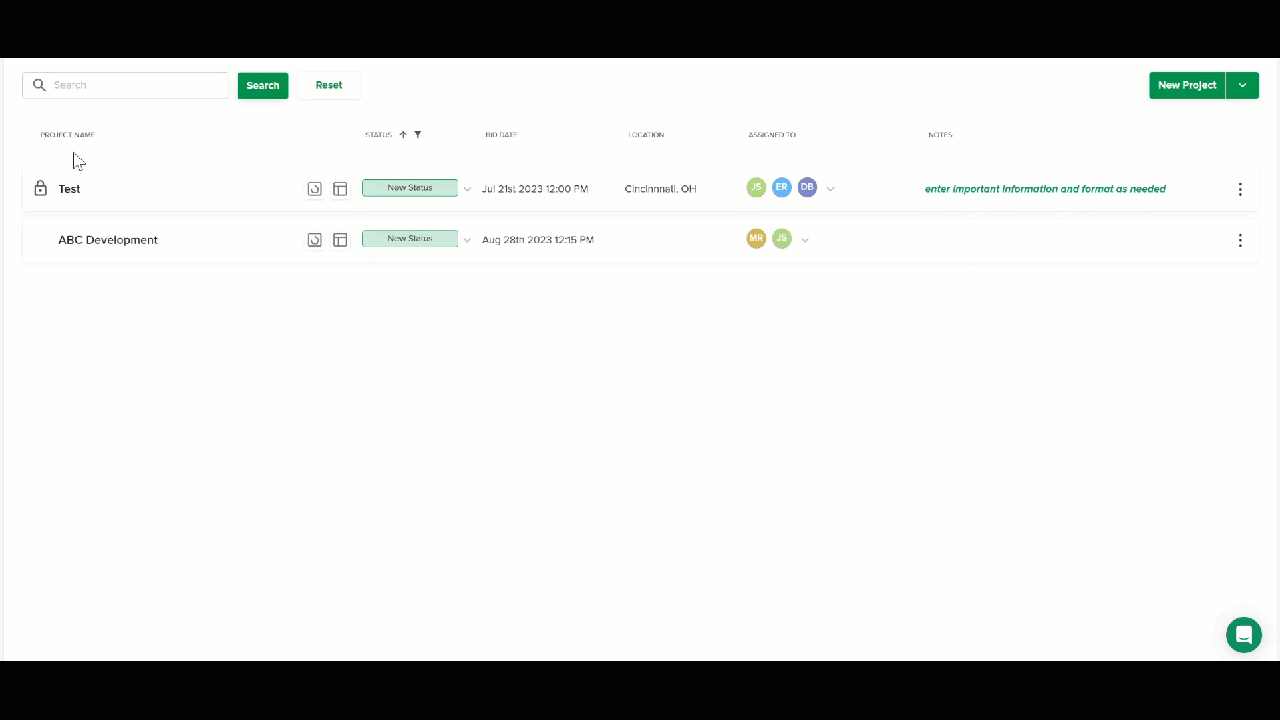
Cliquez sur le détail du projet spécifique ASSIGNED TO dans la liste des projets.
Cliquez pour cocher la case à côté du nom de chaque utilisateur qui doit avoir accès au Private Project. (Décochez les cases des utilisateurs qui ne doivent pas avoir accès au projet).
Cliquez sur le bouton Confirm.
À Partir de la Page d’Accueil du Projet
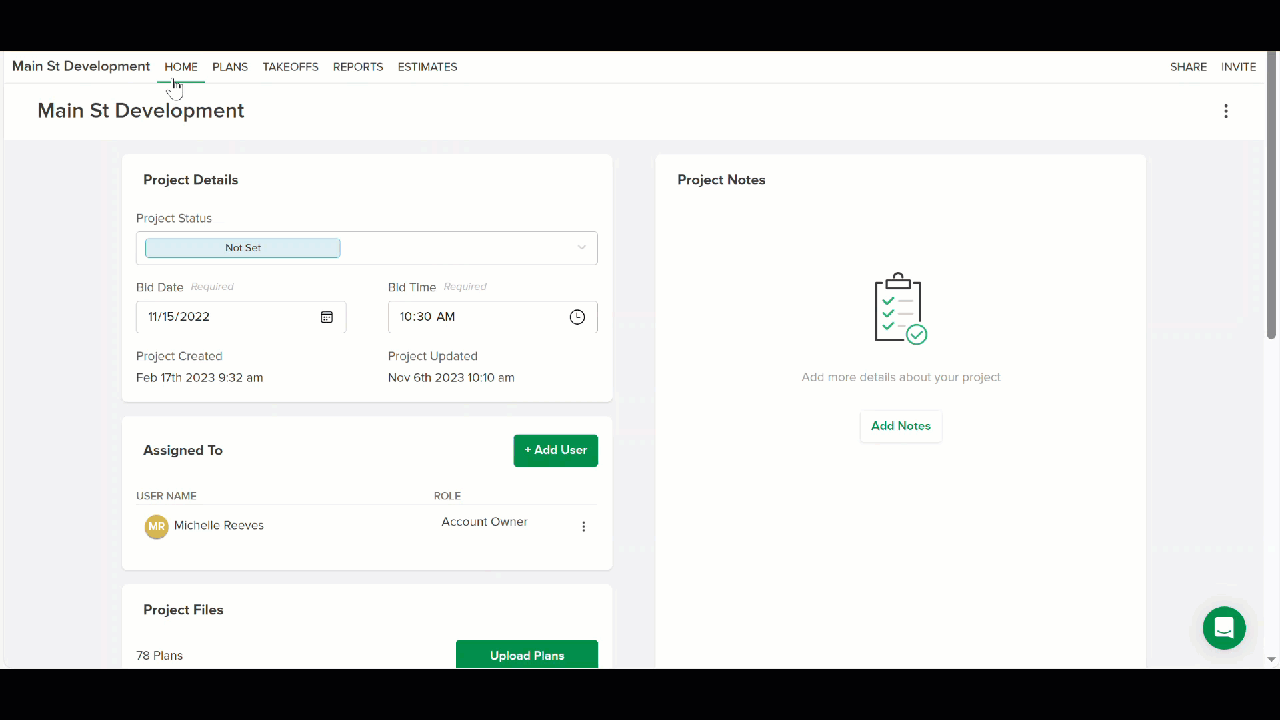
Ouvrez le projet que vous souhaitez rendre privé (ou public)/cliquez sur l'onglet HOME du projet dans la barre de navigation supérieure.
Faites défiler vers le bas jusqu'à la tuile Project Settings.
Cochez la case Make private box*. (Décochez la case si le projet est déjà privé et que vous souhaitez le rendre public).
*Vous ne verrez pas cette option si votre rôle/vos autorisations ne vous permettent pas de rendre un projet privé/public.
Les projets privés auront une icône de cadenas à côté du nom du projet sur la page d'accueil.
![]()
Choisir qui Peut Accéder au Projet Privé
Les utilisateurs répertoriés dans la section Affected To peuvent voir et accéder au projet privé.
.jpg)
Cliquez sur le bouton vert +Add User dans la section Assigned To.
Cochez la case en regard du nom de chaque utilisateur auquel vous souhaitez donner accès au projet privé. (Décochez les cases des utilisateurs qui ne doivent pas avoir accès).
Cliquez sur le bouton vert Confirm.
Rendre tous les Nouveaux Projets Privés par Défaut
STACK offre la possibilité de faire de Projet privé le paramètre par défaut pour tous les nouveaux projets créés dans un compte. Cela se fait au niveau du compte dans Paramètres du compte / Paramètres de l’entreprise
NOTE: Vous devez être propriétaire d’un compte pour définir ou modifier les paramètres de projet par défaut.
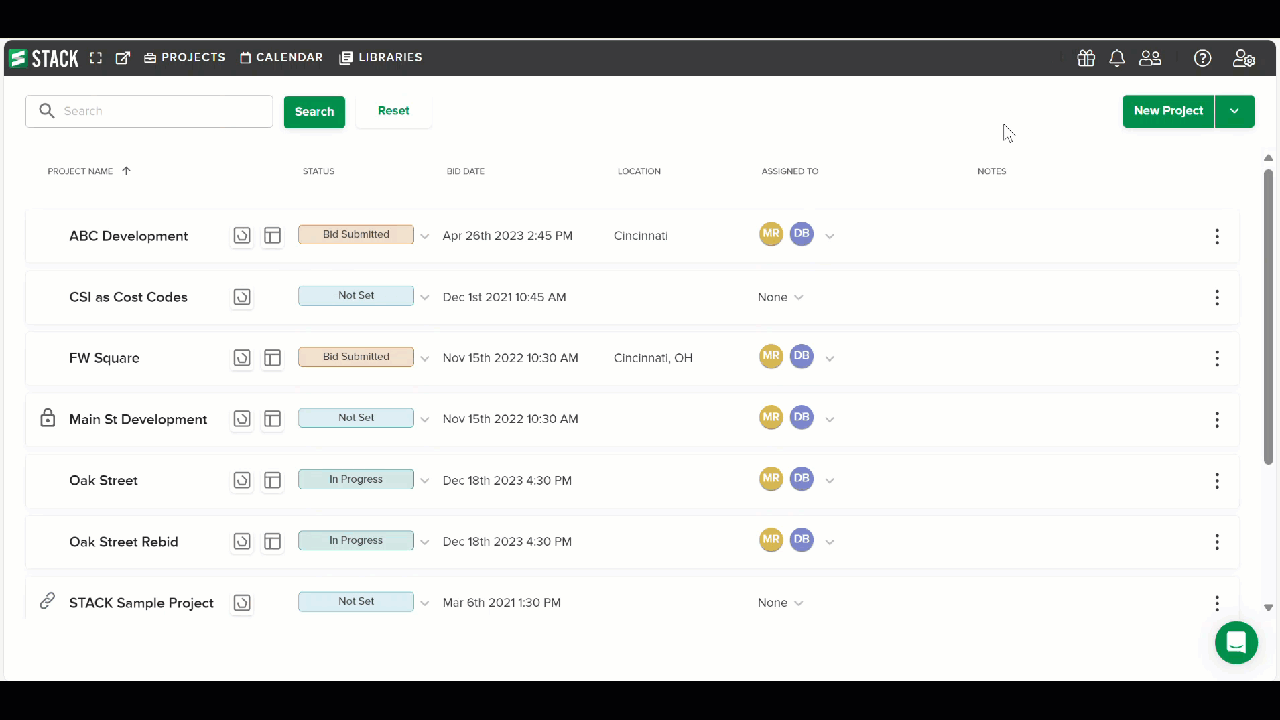
Cliquez sur l’icône Settings à droite de la barre d’outils de navigation principale.
Sélectionnez Account Settings dans le menu déroulant.
Cliquez sur Company Settings dans le panneau de gauche.
Faites défiler jusqu’à Project Settings et cochez la case à côté de Make new projects private.
NOTE: Les utilisateurs qui peuvent voir et accéder à chaque projet seront déterminés au niveau du projet en fonction des utilisateurs sélectionnés dans la section Assigned To de la liste des projets ou de la page d’accueil de chaque projet.
Si vous ne souhaitez plus que Private Project soit utilisé par défaut:
Suivez les étapes 1 à 3 ci-dessus.
À l’étape 4, décochez la case à côté de Make new project private.

